Kuinka asentaa ja käyttää NordVPN:ää Chromecastissa (2024 Opas)
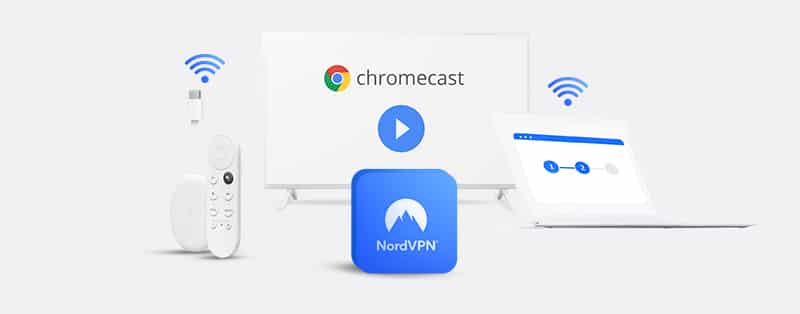
NordVPN on yksi monista VPN-palveluntarjoajista, jotka tarjoavat tilaajilleen mahdollisuuden yhdistää useita laitteita yhden tilauspaketin puitteissa.
Google on vienyt suoratoistopalvelut uusiin korkeuksiin, ja ensimmäisen sukupolven Chromecast-laitteiden lanseeraus vuonna 2013 oli uuden aikakauden alku internetin välityksellä tapahtuvalle viihteelle. Chromecast-laitteet mahdollistavat käyttäjille paikallisen sisällön (ääni ja video) suoratoiston internetistä. Se myös sallii käyttäjäystävällisen lähetyksen ei-niin-älykkääseen televisioon, lisäetuna toisto; niin kauan kuin televisio tukee HDMI:tä.
Kuitenkin suoratoistopalvelut asettavat nykyään alueellisia rajoituksia sisällölleen, mikä tekee siitä saavuttamattoman joissakin sijainneissa. Auttaaksemme sinua ohittamaan mainitun rajoituksen ja pääsemään käsiksi suosikkisisältöösi Chromecastissa, anna meidän näyttää, kuinka asentaa NordVPN Chromecast -laitteeseesi.
NordVPN:n asentaminen Chromecast-laitteeseen fyysisen reitittimen kautta
Aivan kuten laitteistorajoitukset estävät SmartTV:tä tukemasta VPN:n suoraa asentamista, Chromecast-donglet voivat hyötyä VPN-palvelusta vain kolmannen osapuolen asennuksena henkilökohtaisessa tietokoneverkossa. Tässä on vaiheittainen prosessi NordVPN:n asettamiseksi Chromecast-laitteellesi fyysisen reitittimen kautta.
1. Tarkista VPN-palvelun yhteensopivuus
Jos tilanne vaatii uuden VPN-tilauksen kaikkien laitteiden (myös Chromecastin) kattamiseksi paikallisessa verkossa, on tarpeen tutkia kyseisen VPN:n yhteensopivuutta fyysisen reitittimesi kanssa. NordVPN:n tapauksessa heidän virallisilla verkkosivuillaan käynti paljastaa listan reititinmalleista ja -merkeistä, jotka tukevat heidän VPN-teknologiaansa. Muissa tapauksissa saatat haluta konsultoida yhtä lailla VPN-tarjoajaasi, jos olet hankkimassa uutta reititintä. NordVPN tuli automaattisesti yhteensopimattomaksi joidenkin reitittimien kanssa, jotka toimivat ainoastaan L2TP/IPsec- ja PPTP-protokollilla sen jälkeen, kun yritys lopetti mainittujen protokollien tukemisen vuonna 2018.
2. Asenna NordVPN reitittimeesi
VPN-sovelluksen asentaminen jokaiseen kotiverkkoon kytkettyyn laitteeseen voi olla hermoja raastavaa. Tässä on ohjeet, joita seuraamalla voit asentaa NordVPN:n suoraan reitittimeesi:
- Download the router firmware for your VPN
- Connect the new or old router to a PC
- Open the router’s graphical interface on the computer
- Create a strong username and password; don’t settle for the default login details
- Click the Upgrade Firmware tab on the router interface, do this by selecting the earlier downloaded firmware
- Enter activation code supplied after subscription payment, and activate
3. Käynnistä Chromecast-sovellus
Chromecast-sovelluksen käynnistämisen jälkeen laitteen pitäisi automaattisesti havaita saavutettavissa olevat verkot.
4. Yhdistä VPN-yhteydellä varustettuun verkkoon
Tunnista VPN-suojattu reitittimesi ja muodosta yhteys. Jos et näe reitittimen verkkoa, varmista, että reititin on aktiivisesti lähettämässä.
5. Todenna
Kun olet yhdistänyt Chromecast-sovelluksen, reititin pyytää sinua antamaan alkuperäisen asennussalasanan. Syötä salasana ja napsauta ”Aseta verkko” -painiketta. Tässä vaiheessa Chromecast on vapaa kuin lintu; voit tutkia, suoratoistaa ja lähettää verkossa sisältöä mielisi mukaan.
NordVPN:n asentaminen Chromecast-laitteeseen virtuaalireitittimen kautta
Saattaa olla tilanteita, joissa NordVPN ei tue fyysisen reitittimesi protokollaa, tai sinulla ei ole varsinaista reititintä. On mahdollista käyttää henkilökohtaista tietokonettasi langattomana virtuaalisena reitittimenä; kunhan kyseisen laitteen tarvittavat verkkoominaisuudet ovat tuettuja.
Mietitkö, miten muuttaa Mac- tai Windows-tietokoneesi virtuaalireitittimeksi? Noudata näitä vaiheita
Windowsille
1. Vahvista mahdollisuus, että Windows PC:si toimii virtuaalisena palvelimena. Voit tehdä tämän avaamalla Windowsin hakupalkin ja kirjoittamalla ’cmd’; Komentokehote-sovelluksen pitäisi ilmestyä hakutuloksen kärkeen.
2. Napsauta komentokehotetta hiiren kakkospainikkeella ja valitse ’Suorita järjestelmänvalvojana’.
3. Kirjoita komentokehotteen ikkunaan seuraava komento ’netsh wlan show drivers.’ Huomaa, että cmd-komennot ovat kirjainkoosta riippuvaisia.
4. Kun olet painanut enteriä, komentorivi vastaa näyttämällä tekstejä, jotka ovat samankaltaisia kuin alla olevassa kuvassa. ’Hosted network supported’ -vaihtoehdon edessä oleva ’Kyllä’ osoittaa, että PC voi toimia virtuaalisena palvelimena.
Nyt kun olemme varmistaneet Windows PC:si kyvyn toimia virtuaalisena reitittimenä, on aika asentaa se.
Windows-tietokoneen asettaminen virtuaalireitittimeksi
Kirjoita seuraava komento CMD-ikkunaan: ’netsh wlan set hostednetwork mode=allow ssid=NETWORKNAME key=PASSWORD.’
Komennon ’mode’-osa kytkee virtuaalireitittimen toiminnon päälle, ’ssid’ tarkoittaa verkon nimeä tai identiteettiä, ja ’key’ on salasana. Ylläpitäjä voi asettaa verkon nimen ja salasanan mieltymysten mukaan.
6. Edellisessä vaiheessa annetun komennon jälkeen Komentokehote-sovelluksen pitäisi vastata näyttämällä viestin, joka osoittaa, että isännöity verkko on nyt sallittu. Kirjoita seuraavaksi ’netsh wlan start hostednetwork’ ja paina enter-näppäintä. Tämän jälkeen ilmestyy toinen viesti, joka osoittaa, että isännöity verkko on aktiivinen.
7. Kun isännöity verkko on vahvistettu käynnistetyksi, siirry ”Verkko- ja jakamiskeskukseen” – tämä voidaan tehdä napsauttamalla hiiren kakkospainikkeella Wi-Fi-kuvaketta tietokoneen näytön oikeassa alakulmassa. Ilmestyvässä valintaikkunassa napsauta ”Muuta sovitinasetuksia”. Mene sitten hieman pidemmälle napsauttamalla hiiren kakkospainikkeella luomaasi paikallisverkkoa ja valitse ”Ominaisuudet”. Yksityinen verkko tunnistetaan VAIHEESSA 5 tallentamallasi VERKON NIMELLÄ. ”Ominaisuudet”-valintaikkunassa:
- Navigate to the ‘Sharing’ tab, tick the box labeled as ‘Allow Other Network User to Connect through this computer’s Internet connection.’
- Then save the new settings by clicking ‘OK’ at the bottom of the ‘Properties’ dialog box.
8. Tässä vaiheessa virtuaalipalvelimesi on pystyssä ja toiminnassa. Seuraavaksi sinun täytyy käynnistää Chromecast-sovellus. Sovelluksen asennuskehotteissa sinun tulee jossain vaiheessa yhdistää langattomaan verkkoon. Voit sitten yhdistää Chromecast-laitteen vasta luotuun virtuaalireitittimeen, ja siinä, laitteesi voi yhdistää NordVPN:n kautta!
Macille
Macin asettaminen virtuaalireitittimeksi on paljon helpompaa kuin Windowsin vastaavan. Seuraavat askeleet tekevät asennusprosessistasi lastenleikkiä:
1. Siirry MacBookisi kotinäytöllä oleviin ’Järjestelmäasetuksiin’.
2. Navigoi sitten ’Verkko’-osioon; täällä voit lisätä uuden verkkopalvelun napsauttamalla + -merkkiä.
3. Ponnahdusikkunassa aseta valintalaatikot seuraavasti tämän oppaan mukaan: Interface = VPN, VPN Type = L2TP over IPSec, Service Name = Mikä tahansa nimi, jonka haluat näkyvän, kun muut laitteet näkevät tämän verkon. Valittuasi määrätyt valinnat, klikkaa ’Luo’ -painiketta; tämä luo VPN-verkkosi.
4. Palaa ”Verkko”-osioon ja avaa juuri luotu VPN-yhteys. Ponnahdusikkuna pyytää sinua syöttämään palvelimen osoitteen, käyttäjätunnuksen ja muita vastaavia tietoja; syötä ne täsmälleen niin kuin NordVPN on toimittanut. Muista valita ”Näytä VPN-tila valikkorivillä” -vaihtoehto; se mahdollistaa verkkoaktiviteettien seuraamisen ilman, että sinun tarvitsee mennä ”Järjestelmäasetukset”-valikkoon.
5. ’Todennusasetukset’-kohdassa, syötä VPN-salasana. Syötä ja tallenna numero ’Jaettu salaisuus’ -kenttään, mutta saatat haluta kirjoittaa sen jonnekin, varmuuden vuoksi.
6. Tarkista kaikki valintaruudut ’Asetukset’-osiossa, tallenna sitten kaikki muutokset ennen kuin jatkat sivulta poistumista.
7. Jaa NordVPN:llä varustetun MacBookisi internet-yhteys Chromecast-laitteeseen; tämän tekeminen on melko samanlaista kuin älypuhelimesi langattoman hotspotin asettaminen.
Miksi sinun pitäisi käyttää VPN:ää Chromecast-laitteille?
VPN-tilaajat, jotka käyttävät Chromecast-sisällön suoratoistopalveluita, suosivat VPN:n käyttöä seuraavista syistä:
1. Se auttaa kiertämään kaikenlaisia maantieteellisiä rajoituksia suoratoistopalveluissa.
2. VPN:t salakoodaavat Chromecast-käyttäjien henkilökohtaiset tiedot ja tarjoavat yhtä paljon suojaa kuin korkeatasoiset verkkolaitteet.
3. Säästää kustannuksia VPN-palvelulla, joka tukee useita laitteita yhdellä tilauksella. Käyttäjät voivat suojata useita laitteitaan käyttämällä vain yhtä tilauspakettia.
NordVPN:n käytön edut Chromecast-laitteissa
Alkuperäinen syy, miksi Chromecast-käyttäjät päätyivät VPN:n käyttöön, oli voittaa maantieteellisten sensuurien aiheuttama pullonkaula, joka on tyypillistä suoratoistopalveluille. Mutta kuten monien muiden IoT-laitteiden, jotka nauttivat internet-yhteyden erilaisista mahdollisuuksista, turvallisuusongelmat alkavat nousta esiin.
Luotettavan VPN-palvelun, kuten NordVPN, käyttäminen torjuu tehokkaasti turvallisuusuhkia. Pystyt välttämään hakkerit ja muut kyberrikolliset, jotka vaanivat internetissä. Kun tietosi ovat turvassa, voit toimia pelkäämättä minkäänlaisten uhkien varalta.
Usein kysytyt kysymykset NordVPN:n asettamisesta ja käytöstä Chromecastissa
Voiko NordVPN vaikuttaa suoratoistonopeuteeni Chromecastissa?
Kyllä, NordVPN voi vaikuttaa suoratoistonopeuteesi Chromecastissa sekä positiivisesti että negatiivisesti. On erittäin epätodennäköistä, että huippu-VPN-palvelu vähentäisi merkittävästi suoratoistonopeuttasi, mutta saattaa olla pieniä nopeuden alenemia, joita et ehkä huomaa. Tämä johtuu kahdesta asiasta: salauksesta ja pidemmästä reitistä.
NordVPN-palvelimen, joka salaa tietosi, yhteys on hitaampi kuin palvelimen, joka ei tarvitse salata tietoja. Lisäksi, NordVPN-palvelimeen, johon yhdistät, lisätään toinen pysäkki reitillä, jonka tietosi kulkee päästäkseen määränpäähänsä. Silti NordVPN toimittaa, kun on kyse nopeutesi ylläpitämisestä. Lisäksi NordVPN voi lisätä suoratoistonopeuttasi, jos Internet-palveluntarjoajasi vähentää kaistanleveyttäsi kuristamalla.
Pitäisikö minun käyttää ilmaista VPN:ää Chromecastissa NordVPN:n sijaan?
Ei, sinun ei pitäisi korvata NordVPN:ää ilmaisella VPN-palvelulla Chromecastissa. Mikään ilmainen VPN ei ole parempi vaihtoehto kuin NordVPN Chromecastille. Ensinnäkin ilmaisilla VPN:illä on erilaisia rajoituksia. Esimerkiksi monet ilmaiset VPN-palvelut tarjoavat pääsyn vain muutamille palvelimille. Lisäksi ne rajoittavat kaistanleveyttä ja nopeutta. Lisäksi niiden palvelimet saattavat puuttua tarvittavaa kehittyneisyyttä striimauspalveluiden avaamiseen Chromecastissa.
Onko turvallista käyttää NordVPN:ää Chromecastissa?
Kyllä, NordVPN:n käyttö Chromecastissa on turvallista. NordVPN tarjoaa loistavia turvaominaisuuksia suojautumiseksi haitallisilta toimijoilta. Se käyttää 256-bittistä salausta ja täydellistä eteenpäin salaisuutta pitääkseen yhteytesi turvattuna. Lisäksi siinä on lisäturvatoimintoja, kuten Double VPN, Onion over VPN, jaettu tunnelointi, vuotosuoja ja hätäkatkaisin. NordVPN on myös kutsunut turvatutkimusyrityksen todistamaan sovellustensa turvallisuuden. Voit siis olla varma, että NordVPN ottaa turvallisuutesi vakavasti.
Onko NordVPN:n käyttö Chromecastissa laitonta?
Ei, NordVPN:n käyttö Chromecastissa ei varmasti ole laitonta. Se voi kuitenkin riippua siitä, missä tällä hetkellä asut. Jotkin maat rajoittavat VPN:n käyttöä; ne eivät välitä, mihin sitä käytät. Tämän seurauksena sinun tulisi aina tietää lait VPN:n käytöstä minne ikinä menetkin.
Johtopäätös
Chromecast-laitteet eivät tue VPN-sovellusten suoraa asentamista. Kuitenkin, tämän haasteen kiertämiseen on tapa, joka vaatii luotettavan palvelun, kuten NordVPN, asentamisen reitittimeen. Tämä opas näyttää, miten asennat NordVPN:n sekä fyysisiin että virtuaalisiin reitittimiin. Askeleet ovat suoraviivaisia. Sinun ei juurikaan tarvitse olla teknisesti osaava menestyäksesi prosessissa.
